Apple a introduit plusieurs nouvelles fonctionnalités dans iPadOS 18 qui facilitent l'utilisation des applications iPhone sur iPad. L'une des améliorations les plus remarquables est une manière plus simple de sélectionner et d'ajouter des emojis lors de la saisie dans les applications iPhone sur un iPad.
Le Problème avec les Applications iPhone sur iPad
Bien que Stage Manager ait amélioré l'expérience d'exécution des applications iPhone sur iPad en leur permettant de fonctionner dans des fenêtres flottantes, il y a eu des défis, notamment pour l'utilisation des emojis. Lorsqu'un iPad est connecté à un clavier externe, le clavier virtuel disparaît, et les utilisateurs ne pouvaient auparavant pas accéder au sélecteur d'emoji dans les applications iPhone via des raccourcis clavier.
La Solution dans iPadOS 18
Avec iPadOS 18, Apple a corrigé ce problème. Désormais, lorsque vous appuyez sur Control + Command + Espace, le sélecteur d'emoji apparaît également dans les applications iPhone fonctionnant sur iPad. Cela rend beaucoup plus facile l'ajout d'emojis sans interrompre le flux de travail en changeant de clavier ou en copiant-collant des emojis depuis d'autres applications. .
Plus de Fonctionnalités dans iPadOS 18
En plus des améliorations du sélecteur d'emoji, iPadOS 18 inclut de nombreuses nouvelles fonctionnalités qui arrivent également sur iOS 18. Cela comprend de nouvelles façons de personnaliser l'écran d'accueil, un Centre de contrôle repensé, une nouvelle application Calculatrice et Apple Intelligence. Ces mises à jour sont déjà disponibles en version bêta pour les développeurs, avec une bêta publique prévue plus tard ce mois-ci, et un lancement officiel prévu pour l'automne.
Comment Ajouter des Emojis dans les Applications iPhone sur iPad
Pour utiliser la nouvelle fonction de sélecteur d'emoji dans les applications iPhone sur votre iPad, suivez ces étapes :
1. Ouvrez l'application iPhone souhaitée sur votre iPad.
2. Appuyez sur Control + Command + Espace sur votre clavier externe.
3. Sélectionnez l'emoji souhaité dans le sélecteur d'emoji.
Cette petite mise à jour, mais significative, améliorera considérablement l'expérience utilisateur pour ceux qui utilisent souvent des applications iPhone sur leur iPad avec des claviers externes.


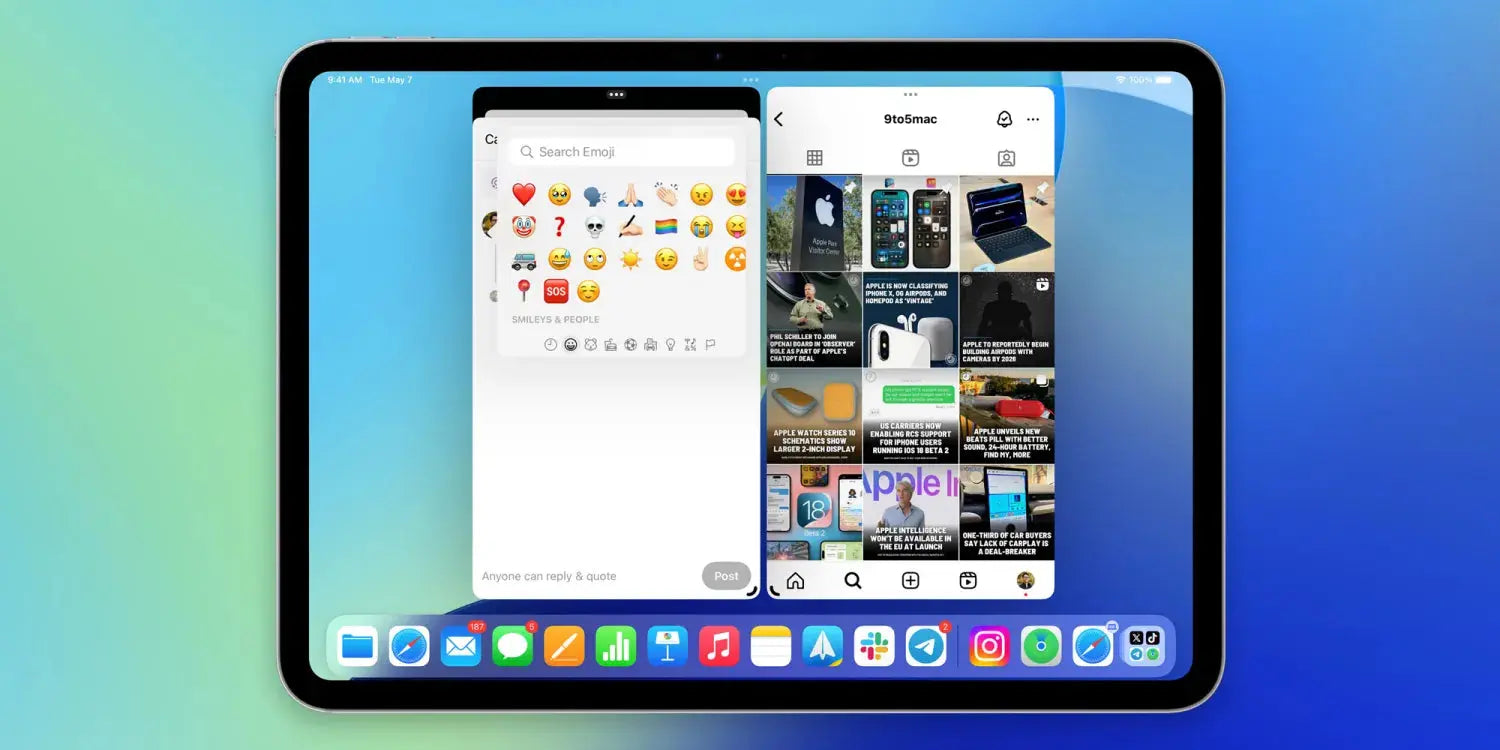






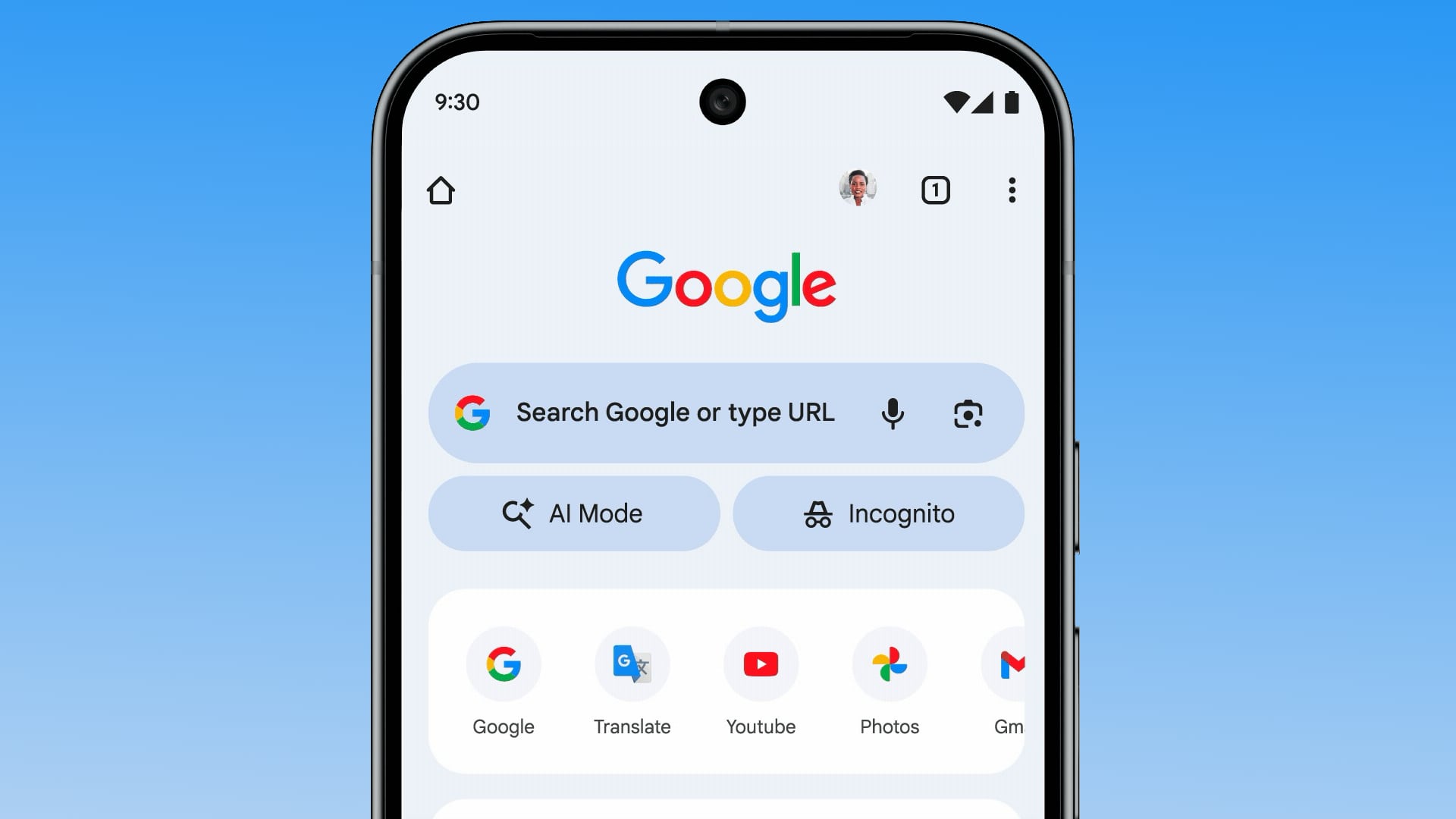
Partager: